Доброго времени суток... В этой статье я расскажу Вам как создать загрузочную флешку с операционной системой Window 7. Статья будет полезна пользователям нетбуков, ноутбуков в которых отсутствует DVD — ROM и они собираются установить, переустановить операционную систему Windows 7. А также при сбросе пароля или восстановление системы...
С флешки установка операционной системы получается намного быстрее чем с установочного диска. Что нам понадобится для создания загрузочной флешки: Диск с операционной системой Windows 7, и соответственно сама флешка на восемь или выше гигабайт памяти...
Как создать загрузочную флешку с помощью командной строки
И так, для начала вставьте диск Windows и флешку в компьютер...
После этого необходимо провести предварительную подготовку флешки. Для этого переходим в «Меню Пуск», «Все программы», «Стандартные». И загружаем командную строку от имени администратора...
В появившемся окне будем вписывать только те команды, которые Вам понадобятся при создании загрузочной флешки. Поэтому на рисунке указанном ниже, показан последовательный ввод команд для создания данной загрузочной флешки. И поэтому обратите особое внимание на то, что команды которые Вам понадобятся вводить, подчёркнуты красным цветом...
Далее открываем диск в CD — ROMe, выделяем все файлы с помощью клавиш Ctrl+A. Копируем все файлы с помощью Ctrl+С. После этого открываем флешку и нажимаем Ctrl+V то есть вставить. Начнётся процесс копирования, дождитесь пока все файлы скопируются на флешку. Данная процедура может занять от пяти до двадцати минут...
Теперь нужно проверить нашу флешку. Извлекаем диск, и флешку. И заново вставляем флешку в компьютер. Как Вы видите на скриншоте ниже появился значок загрузочного диска Windows 7...
Введённые команды которые мы использовали для создания загрузочной флешки
- DISKPART — запускаем программу, командный интерпретатор текстового режима, который позволяет управлять объектами (дисками, разделами или томами) с помощью сценариев или прямым вводом команд из командной строки...
- list disk — отображаем список дисковых накопителей подключенных к персональному компьютеру...
- select disk 2 — выбираем диск под номером «2», так как в нашем случае он является съемным накопителем — флешкой...
- clean — очищает все данные со съемного носителя — флешки...
- create partition primary- создаем первичный раздел...
- active — делаем раздел активным...
- format FS=FAT32 — форматируем флешку в файловой системе FAT32...
- Exit — выход из программы DISKPART...
На этом буду заканчивать данный пост. Надеюсь статья получилась полезной...

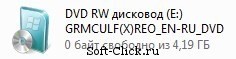
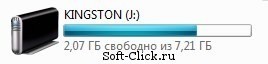
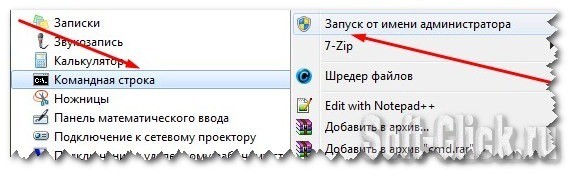
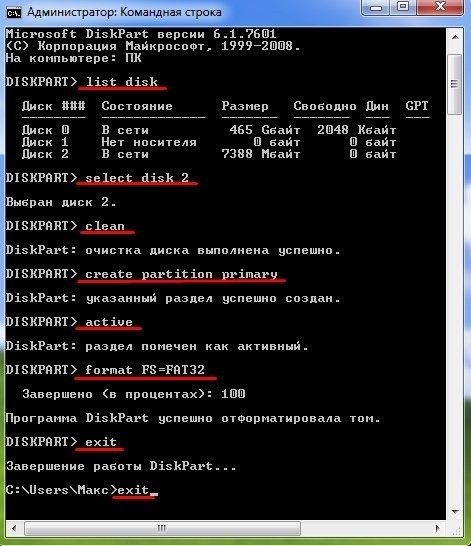

Можно было просто создать *.bat или *.cmd файл и запустить. В блокноте их можно редактировать. Там бы можно было бы пояснить, что за что отвечает =) . Но так сделал бы я.
Спасибо за статью!
Пожалуйста,,, =)
Просто преклоняюсь, что таким простым языком можно рассказать такие сложные для меня вещи) Если понадобиться информация, теперь знаю, где можно поглядеть.
Впервые на вашем сайте, информация полезная, добавил в закладки. У меня вопрос, как вам удалось за такой короткий срок с малым количеством материала получить такой трафик с ПС? Просто делал обзоры блогов, темы Xmarkup у себя, и один человек это заметил.